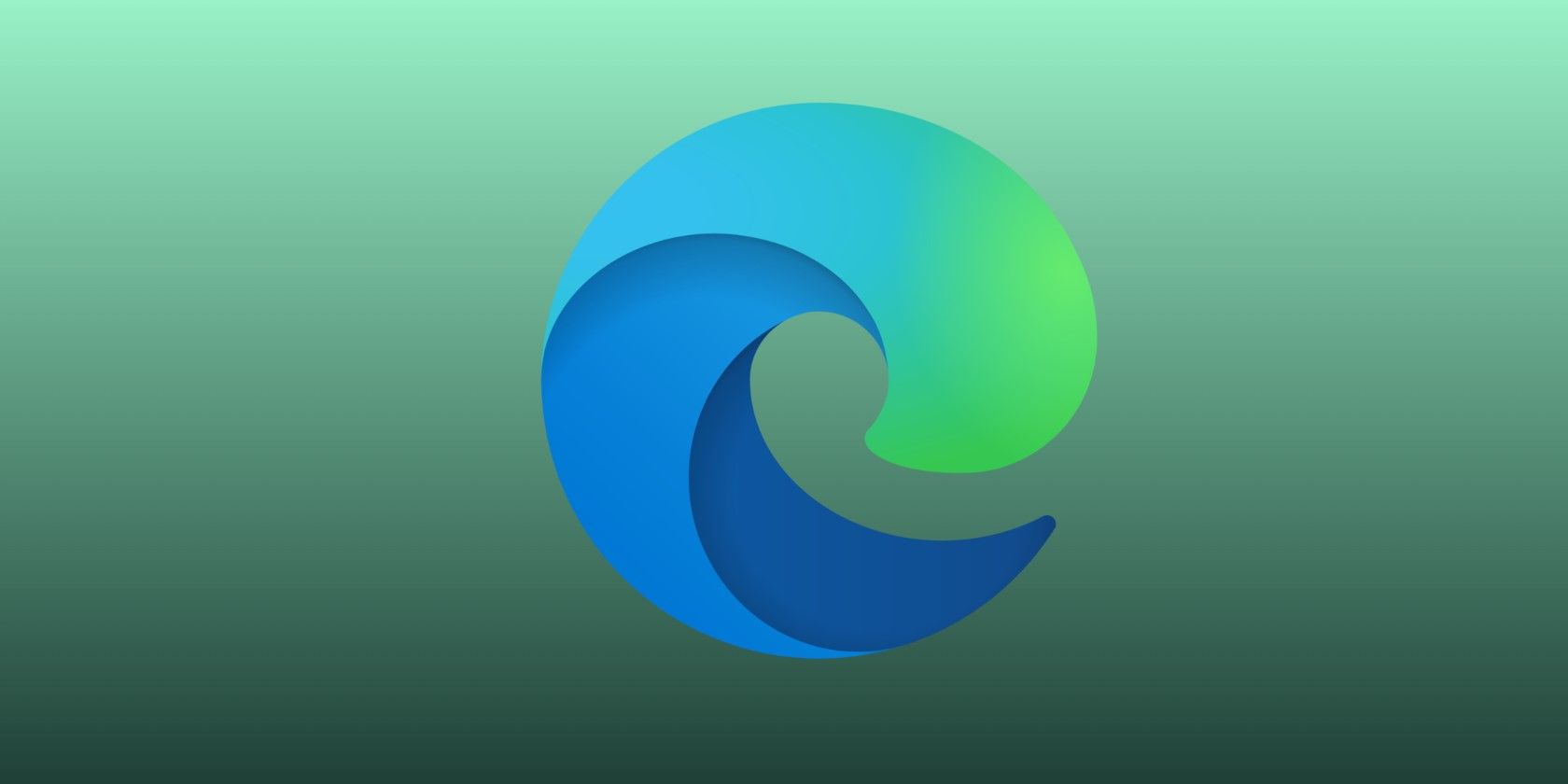اگر از Microsoft Edge استفاده می کنید، مطمئن شوید که از این ویژگی های امنیتی مفید آگاه هستید.
همه ما می خواهیم بدانیم که هویت و داده های ما از چشمان کنجکاو در امان است. خوشبختانه، مرورگرهایی مانند مایکروسافت اج دارای ویژگیهای حفاظتی مختلفی هستند که به حفظ امنیت و امنیت تجربه آنلاین شما کمک میکنند.
از ویژگیهایی که مانع دسترسی شما به وبسایتهای مخرب میشوند تا تنظیماتی که به شما امکان ایجاد رمزهای عبور غیرقابل دسترسی را میدهند، در اینجا برخی از ویژگیهای امنیتی برتر وجود دارد که Microsoft Edge را به یک مرورگر وب امن تبدیل میکند.
1. Edge Secure Network VPN
وقتی صحبت از حریم خصوصی و امنیت آنلاین می شود، یکی از اولین ابزارهایی که به ذهن می رسد VPN است. این سرویس ها یک اتصال رمزگذاری شده را روی یک شبکه کمتر امن ایجاد می کنند، که امروزه استاندارد است، به خصوص که شبکه های Wi-Fi عمومی بسیار محبوب هستند.
مایکروسافت اج دارای ویژگی به نام Edge Secure Network است که از همان اصول اولیه VPN برای محافظت از هویت آنلاین شما استفاده می کند. آدرس IP شما (و در نتیجه مکان واقعی شما) را پنهان می کند، و بهترین قسمت این است که برنامه ریزی شده است تا هر زمان که به یک شبکه عمومی متصل می شوید، مانند Wi-Fi فرودگاه، یا هر زمان که بدون دسترسی به وب سایتی دسترسی پیدا می کنید، فعال شود. گواهی HTTPS.
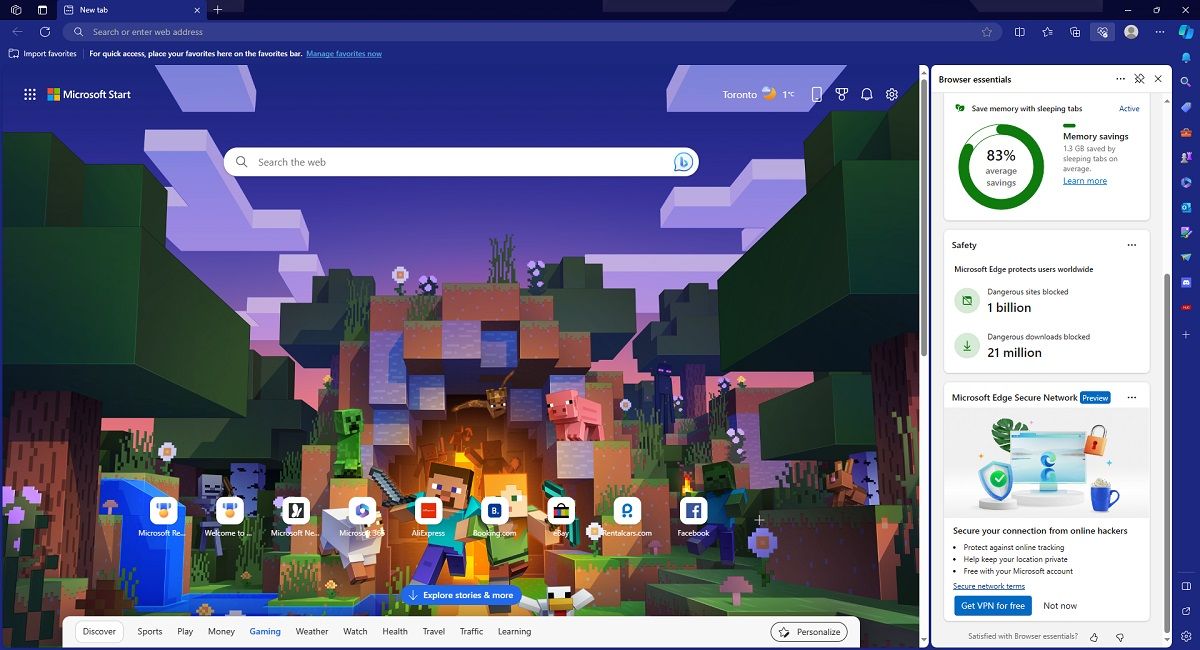
بنابراین، هر عملیاتی که در آن اطلاعات حساس را وارد میکنید، مانند پر کردن فرمها یا خرید آنلاین، فقط بین شما و مرورگرتان خواهد بود.
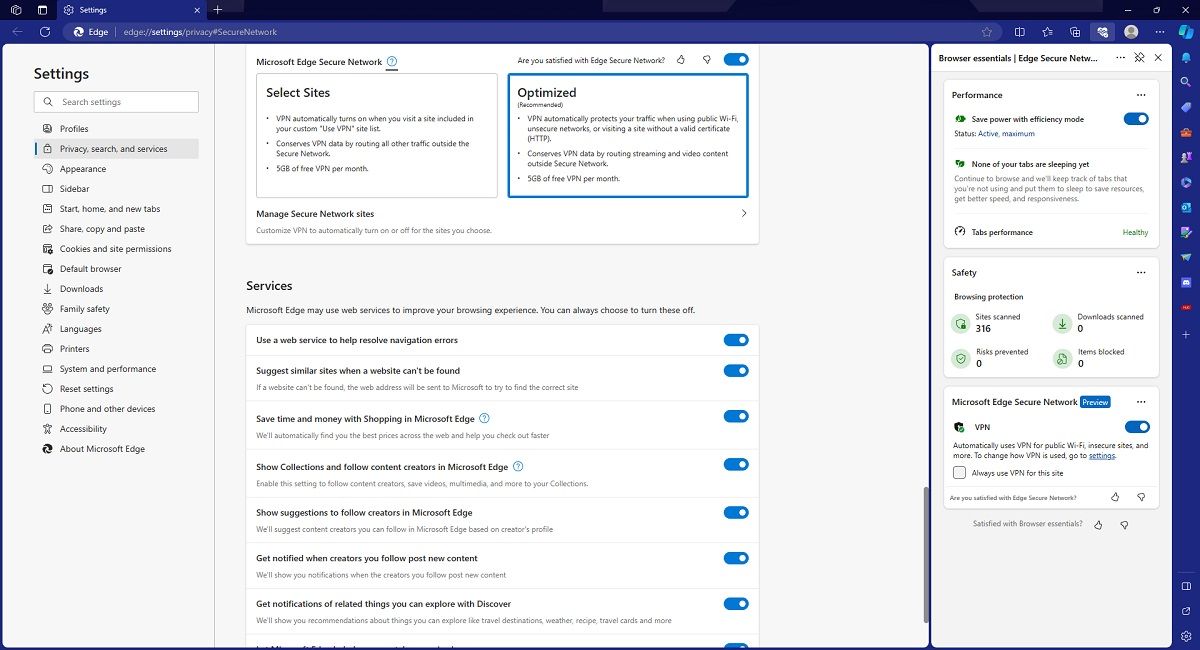
برای بهره مندی از محافظت از این ویژگی، تنها کاری که باید انجام دهید این است که وارد حساب مایکروسافت خود شوید، به تنظیمات Edge یا Browser Essentials بروید و Edge Secure Network را روشن کنید.
در حال حاضر، Edge Secure Network به طور خودکار هر ماه 5 گیگابایت داده را به صورت رایگان در اختیار شما قرار می دهد.
2. مانیتور رمز عبور
نقض داده ها خنده ندارد، به خصوص زمانی که مدت ها پس از انجام هر کاری در مورد رمزهای عبوری که استفاده می کنید، متوجه آن می شوید.
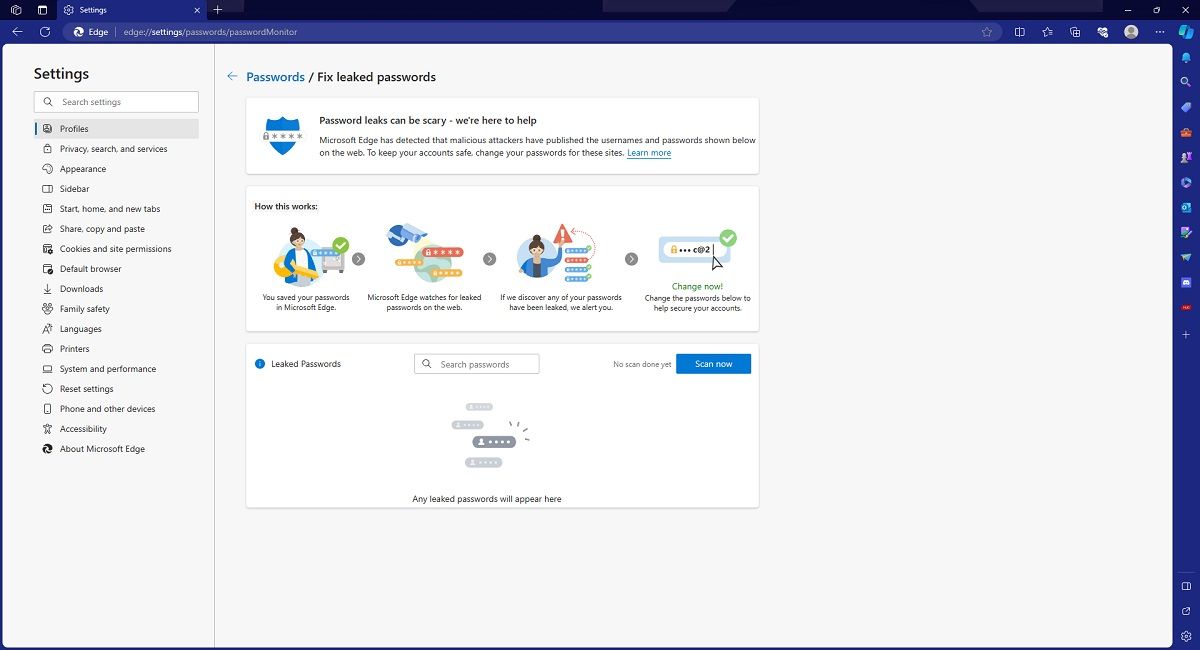
مایکروسافت اج راه حلی برای این مشکل ارائه کرده است و نام آن Password Monitor است. به طور خلاصه، این ویژگی امنیتی سه کار را انجام می دهد:
- به شما کمک می کند اطلاعات حساب برای رمزهای عبور ایجاد شده در سایر مرورگرهای وب را به Edge منتقل کنید.
- گذرواژههایی را که در Microsoft Edge ذخیره کردهاید در برابر نقض دادهها بررسی میکند.
- هنگامی که رمز عبور خود را ناامن میداند، فوراً به شما هشدار میدهد که آن را تغییر دهید.
در مورد اینکه Password Monitor چقدر فعال است، بدانید که همیشه در اولین فعال کردن رمز عبور، اسکن کامل رمزهای عبور ذخیره شده شما را انجام می دهد. علاوه بر این، هر ترکیب نام کاربری و رمز عبور را برای اولین بار که به پایگاه داده Password Monitor اضافه می شود، بررسی می کند.
همچنین همیشه این گزینه وجود دارد که رمزهای عبور ذخیره شده خود را به صورت دستی اسکن کنید تا نشت پیدا کند، که می توانید هر چند بار که بخواهید این کار را انجام دهید.
3. تولید کننده رمز عبور
کسانی از شما که بر حفظ حریم خصوصی و امنیت آنلاین تمرکز می کنید احتمالاً به خوبی از خطرات استفاده مجدد از رمزهای عبور یکسان برای همه وب سایت ها و خدماتی که استفاده می کنید آگاه هستید.
مایکروسافت اج با یک Password Generator عرضه میشود که میتواند به شما در جلوگیری از این اشتباه کمک کند و استفاده از آن آسان است.
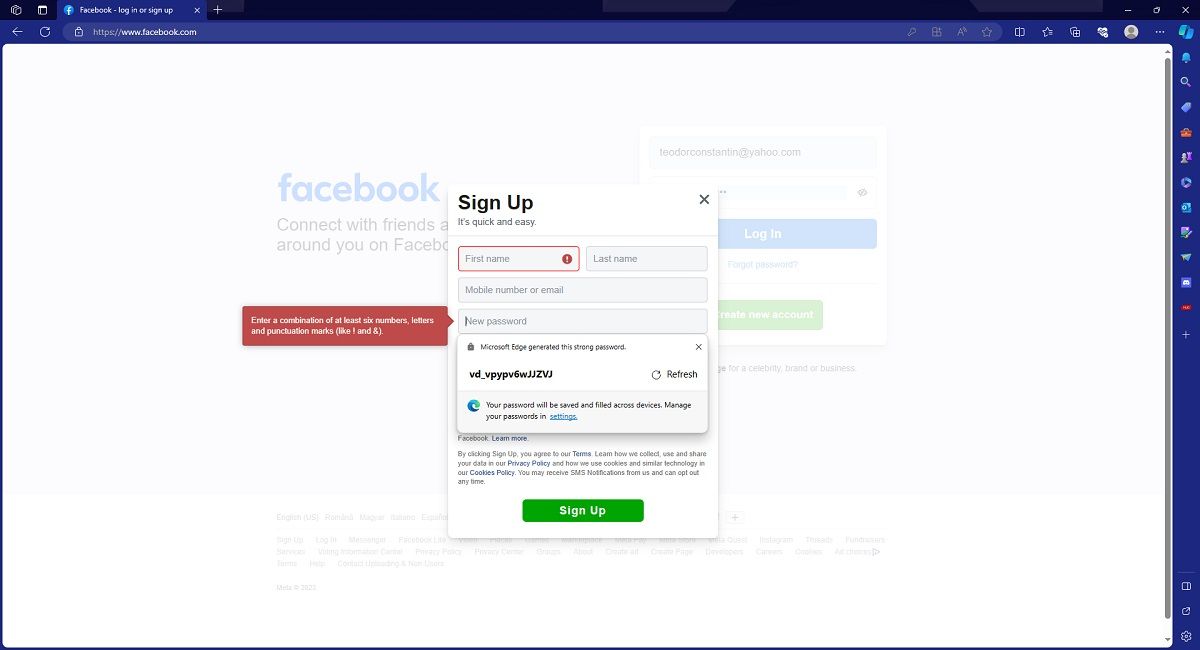
هر زمان که یک صفحه وب حاوی فرم ثبت نام یا فیلدی برای تغییر رمز عبور باز می کنید، Microsoft Edge به طور پیش فرض Password Generator را فعال می کند. تنها با کلیک بر روی فیلد رمز عبور، Password Generator یک لیست کشویی از رمزهای عبور قوی ایجاد می کند تا شما از بین آنها انتخاب کنید. سپس هر رمزی را که دوست دارید انتخاب کرده و در آن وب سایت استفاده کنید.
Microsoft Edge همچنین به طور خودکار رمز عبور انتخابی شما را ذخیره می کند و Edge از عملکرد تکمیل خودکار استفاده می کند تا هر زمان که نیاز به وارد کردن مجدد آن داشته باشید، آن را برای شما بنویسد. علاوه بر این، میتوانید از این رمز عبور ایجاد شده در همه دستگاههای Edge همگامسازی شده خود، صرف نظر از اینکه روی دسکتاپ یا دستگاههای تلفن همراه هستند، استفاده کنید.
4. سلامت رمز عبور
قدرت رمز عبور بیشتر از انتخاب کلمه ای است که هیچ کس به فکر استفاده از آن نیست. استفاده از حروف بزرگ و کوچک، اعداد و کاراکترهای خاص همگی می تواند به قدرت رمز عبور کمک کند و شکستن آن را غیرممکن کند.
به عنوان مثال، در حالی که Password Monitor ممکن است به شما کمک کند گذرواژه هایی را که ممکن است قبلاً فاش شده اند پیدا کنید، Password Health می تواند به شما در جلوگیری از وقوع این اتفاق در وهله اول کمک کند.
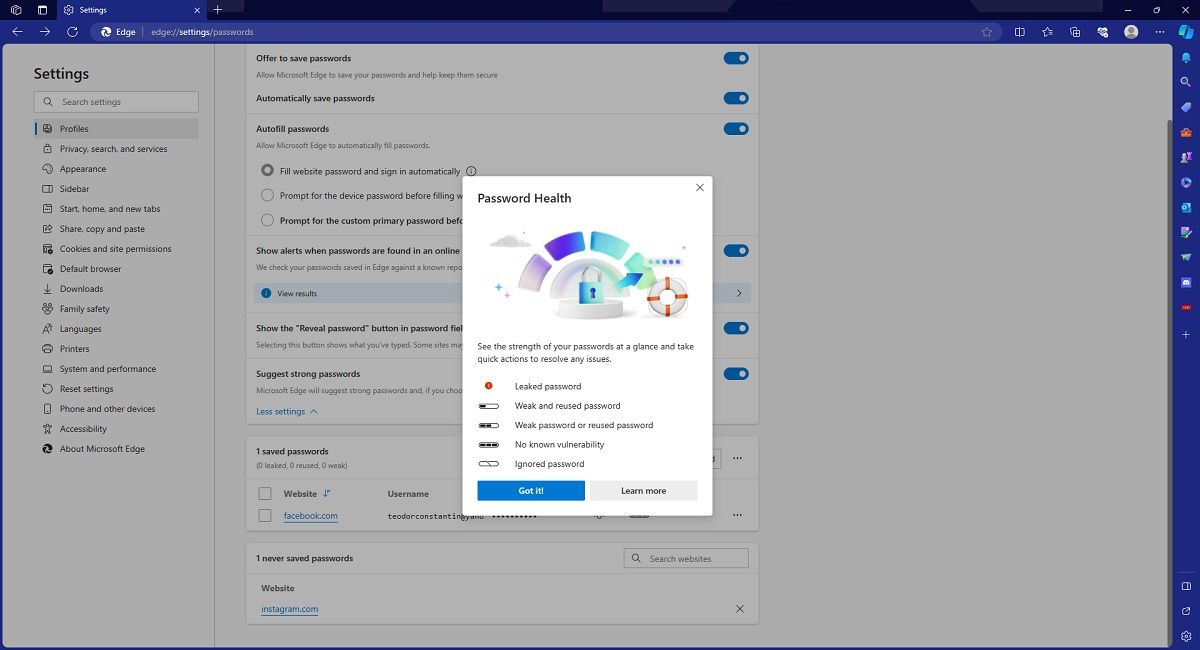
به زبان ساده، فهرستی از تمام رمزهای عبور ذخیره شده در مایکروسافت اج را به شما نشان می دهد و قدرت کلی آن را مشخص می کند. علاوه بر این، نکاتی را به کاربران ارائه می دهد که در صورت ضعیف یا در معرض خطر بودن رمز عبور چه کاری انجام دهند.
5. Microsoft Defender SmartScreen
یکی از فعالترین ویژگیهای محافظتی در Microsoft Edge، نقش Microsoft Defender SmartScreen محافظت از شما در برابر حملات فیشینگ و بدافزار است. برای مثال، رایجترین راه برای در معرض قرار گرفتن و آلوده شدن خود به بدافزار، از طریق پیوستهای مشکوک و فراخوانی برای اقدام گمراهکننده است.
به لطف Microsoft Defender SmartScreen، اقتباسی از SmartScreen سیستم عامل ویندوز، هر چیزی که از طریق Microsoft Edge دانلود می کنید قبل از باز کردن آن بررسی می شود.
در مورد وبسایتهای مخرب، هر زمان که به وبسایتی که مایکروسافت آن را ناامن میداند دسترسی پیدا میکنید، با یک صفحه قرمز با اخطار زیر مواجه میشوید: “سایت به عنوان ناامن گزارش شده است!”.
همچنان میتوانید به وبسایتهایی که پرچمگذاری شدهاند دسترسی داشته باشید، اما به خاطر داشته باشید که این کار را با مسئولیت خود انجام میدهید.
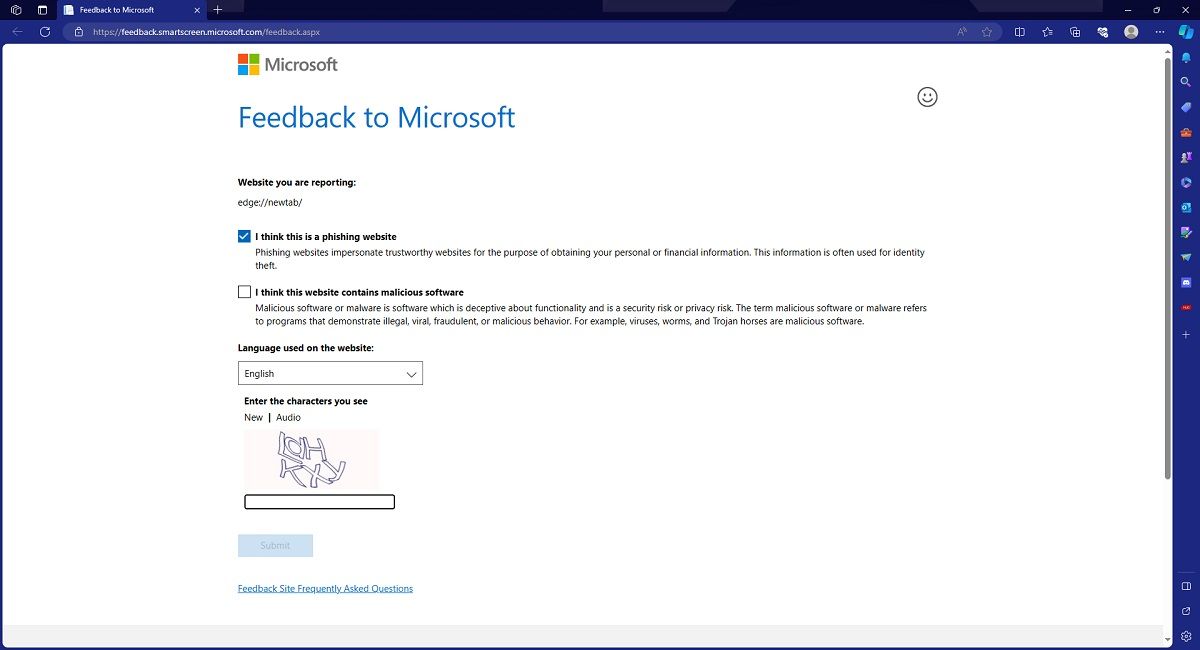
علاوه بر این، کاربران فرصتی برای کمک به بهبود Microsoft Defender SmartScreen با گزارش هر وبسایتی که به نظرشان تقلبی است یا حتی پیوندهایی به نرمافزار مضر دارند، دارند. مایکروسافت به طور مداوم پایگاه داده وب سایت های ایمن خود را بررسی و تأیید می کند و از منابع معتبر برای تأیید آنها استفاده می کند.
6. حالت امنیتی پیشرفته
حالت امنیتی پیشرفته یک لایه محافظ اضافی است که به خوبی با Microsoft Defender SmartScreen کار می کند. با فعال کردن این ویژگی، وب را با امنیت بیشتری مرور می کنید و به محافظت از مرورگر خود در برابر نرم افزارهای مخرب کمک می کنید.
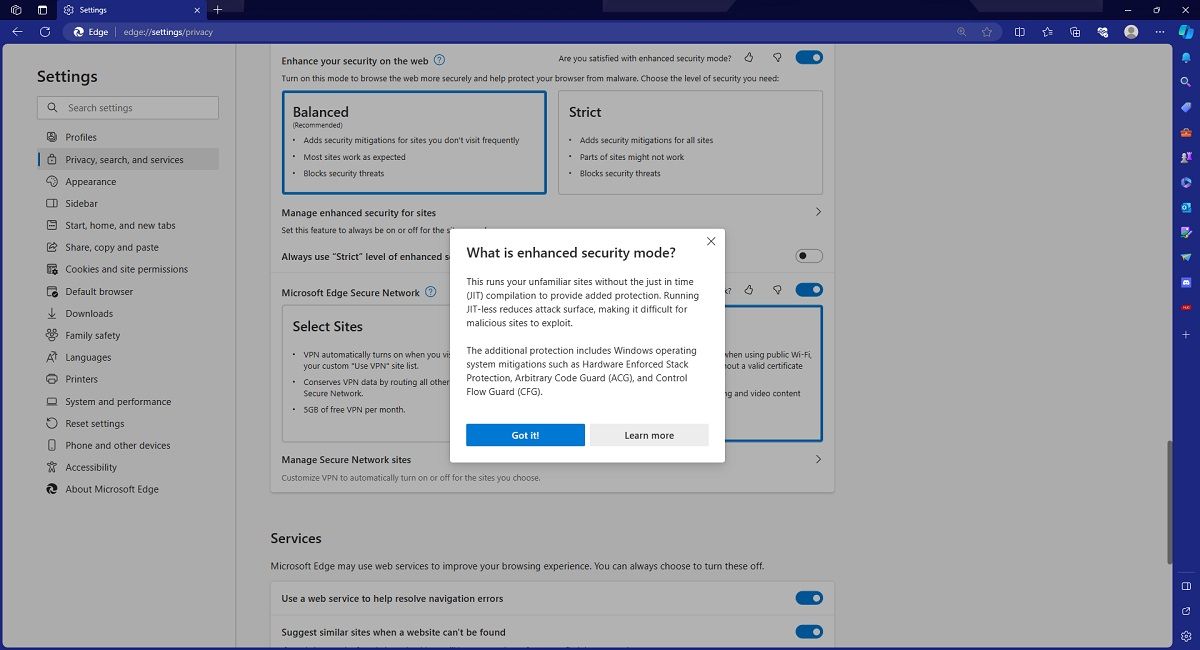
این کار را با اجرای وبسایتهای ناآشنا بدون کامپایل JIT (در زمان مقرر) انجام میدهد و مقاومت مرورگر شما را در برابر اکسپلویتها افزایش میدهد. همچنین شامل سه ویژگی محافظتی است که قبلاً در سیستم عامل ویندوز وجود دارد:
- CFG: محافظ جریان کنترل.
- ACG: گارد کد دلخواه.
- HSP: محافظت از پشته با سخت افزار.
حالت امنیتی پیشرفته به شما این امکان را میدهد که بین دو سطح حفاظت، متعادل و سخت، انتخاب کنید که تنظیم توصیهشده متعادل است. حالت متعادل با رفتار کاربر به صورت آنلاین تنظیم می شود، در حالی که ویژگی های وب سایت های خاصی را برای ایمنی محدود یا مسدود می کند. حالت سختگیرانه ویژگیهای خاصی را در هر وبسایتی که بازدید میکنید محدود یا مسدود میکند، اگرچه میتوانید به صورت دستی تعیین کنید که کدام سایتها محدود شدهاند. پیکربندی این می تواند مشکل باشد و می تواند بسیار ناخوشایند باشد، به همین دلیل است که اکثر کاربران با حالت متعادل بهتر هستند.
7. حفاظت از تایپ
در نگاه اول، برخی ممکن است تعجب کنند که چگونه حفاظت از اشتباه تایپی را می توان یک ویژگی امنیتی در نظر گرفت. خوب، برای شروع، بسیاری از وبسایتهای مخرب به کاربرانی که هنگام نوشتن URL برای دسترسی به آنها، اشتباه تایپی میکنند، متکی هستند. به این نوع فیشینگ “typosquatting” می گویند و به یک مشکل رایج برای کاربران اینترنت تبدیل می شود.
حفاظت تایپی مانند ویژگی تصحیح خودکار یک مرورگر معمولی عمل می کند، با این تفاوت که پایگاه داده ای از URL های وب سایت معتبر را نگه می دارد و از اشتباه تایپی کاربران در حین نوشتن URL جلوگیری می کند و بنابراین اطمینان حاصل می کند که آنها همیشه به وب سایت هایی که می خواهند بازدید کنند حرکت می کنند.
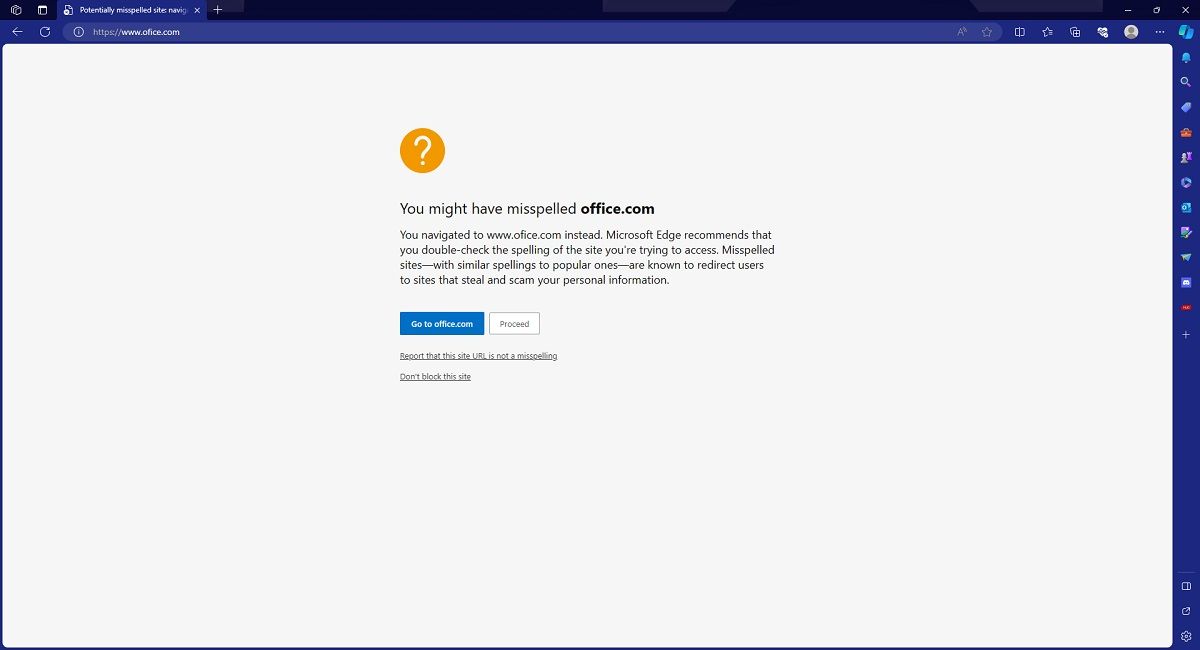
هرگاه از وبسایتی بازدید میکنید که مایکروسافت آن را بهعنوان سایتی با علامتگذاری تایپی علامتگذاری کرده است، یک پیام هشدار (شبیه به پیامی که از Windows Defender SmartScreen ارائه میشود) دریافت میکنید که به شما هشدار میدهد که ممکن است نام وبسایت را اشتباه نوشته باشید.
بهعلاوه، اغلب تایپسازها معمولاً وبسایتهای مخربی را با عناصر خطرناک کمی ایجاد میکنند تا از شناسایی شدن توسط سرویسهایی مانند Microsoft Defender SmartScreen جلوگیری کنند.
در حالی که Microsoft Defender SmartScreen از شما در برابر وبسایتهایی با محتوای مشکوک محافظت میکند، «محافظت تایپی» از شما در برابر وبسایتهایی که ظاهر قانونی دارند اما URL مشکوک دارند محافظت میکند.
8. ردیابی پیشگیری
هیچ کس دوست ندارد که وب سایت ها از ردیاب ها برای جمع آوری اطلاعات در مورد مرور شما استفاده می کنند، و اگر متوجه می شوید که Edge Secure Network VPN برای سلیقه شما بسیار محدود است، Edge’s Tracking Prevention یک جایگزین عالی است.
![]()
نکته مهم در مورد این ویژگی این است که برای مبتدیان بسیار مناسب است زیرا هیچ مدیریت خرد واقعی در استفاده از آن وجود ندارد. تنها کاری که باید انجام دهید این است که بین سه سطح Tracking Prevention یکی را انتخاب کنید: Basic، Balanced و Strict.
این ویژگی همچنین به شما امکان میدهد ببینید کدام وبسایتها تلاش کردهاند شما را ردیابی کنند، و همچنین میتوانید وبسایتهایی را که دوست دارید به لیست استثنا اضافه کنید.
9. InPrivate Browsing
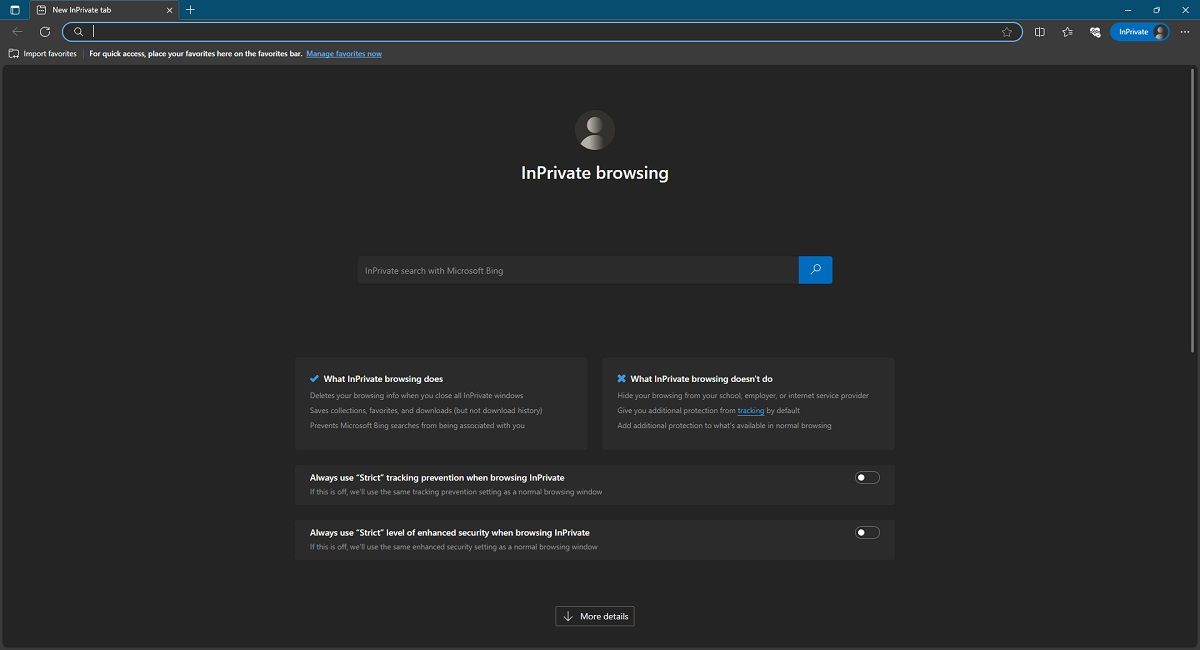
InPrivate Browsing نسخه مایکروسافت اج از حالت ناشناس است و برای همه مقاصد و مقاصد، مطابق با آن رفتار می کند.
برای مثال، درست مانند برگههای ناشناس یا خصوصی سایر مرورگرها، مایکروسافت اج کل دادههای مرور شما را در لحظه بستن برگه InPrivate حذف میکند. این شامل تاریخچه مرور، اعتبارنامه ها، داده های فرم یا داده های سایت است.
با این حال، یکی از مواردی که باعث صرفه جویی می شود، وب سایت هایی است که به لیست علاقه مندی های خود اضافه کرده اید، و همچنین هر فایلی که از طریق ویندوز InPrivate دانلود کرده اید. علاوه بر این، همچنان میتوانید از پنجرههای معمولی به دادههای ذخیرهشده در مرورگر خود مانند دادههای فرم یا رمزهای عبور ذخیرهشده دسترسی داشته باشید.
با این حال، مانند برگههای ناشناس و خصوصی، مرور InPrivate نمیتواند فعالیت شما را کاملاً خصوصی نگه دارد. به عنوان مثال، کسانی که شبکه شما را نظارت می کنند، مانند ISP، مدرسه یا مدیران شبکه محل کار، همچنان می توانند کارهای شما را ببینند.
Microsoft Edge پر از ویژگی هایی است که از داده های شما محافظت می کند
در مجموع، مایکروسافت اج دارای ویژگی هایی است که شما را در برابر همه تهدیدات آنلاین ایمن نگه می دارد. در مورد وب سایت های خطرناک به شما هشدار می دهد، ردیاب ها و دانلودهای خطرناک را مسدود می کند و حتی مطمئن می شود که همه رمزهای عبور شما ضد گلوله هستند. به لطف ویژگی های ذکر شده در بالا، Edge تضمین می کند که هنگام گشت و گذار در وب از شما محافظت می کند